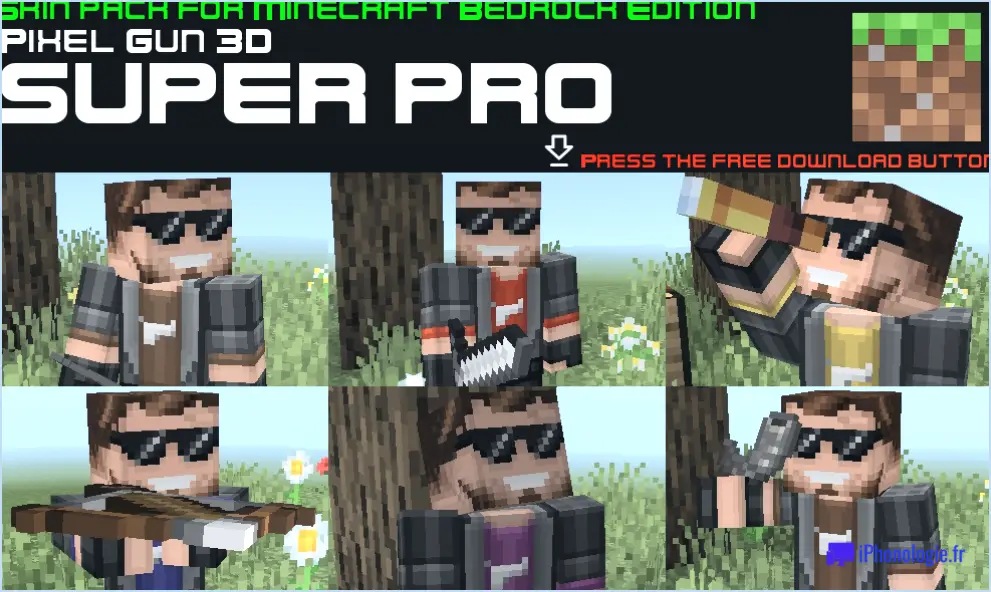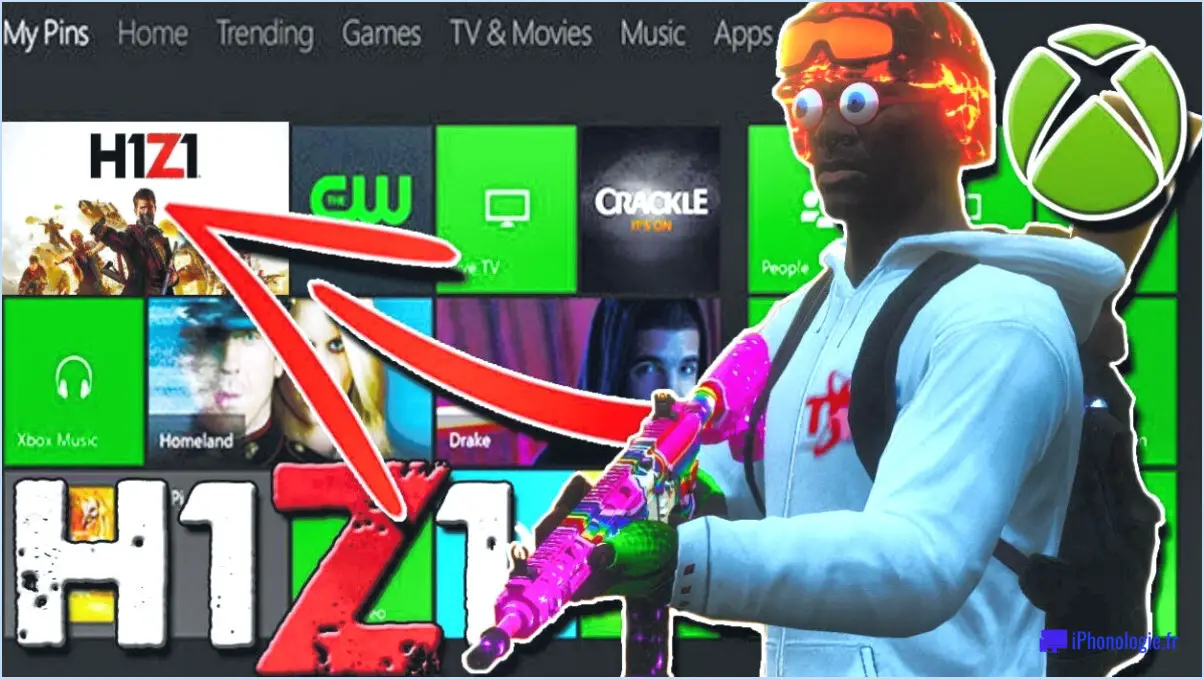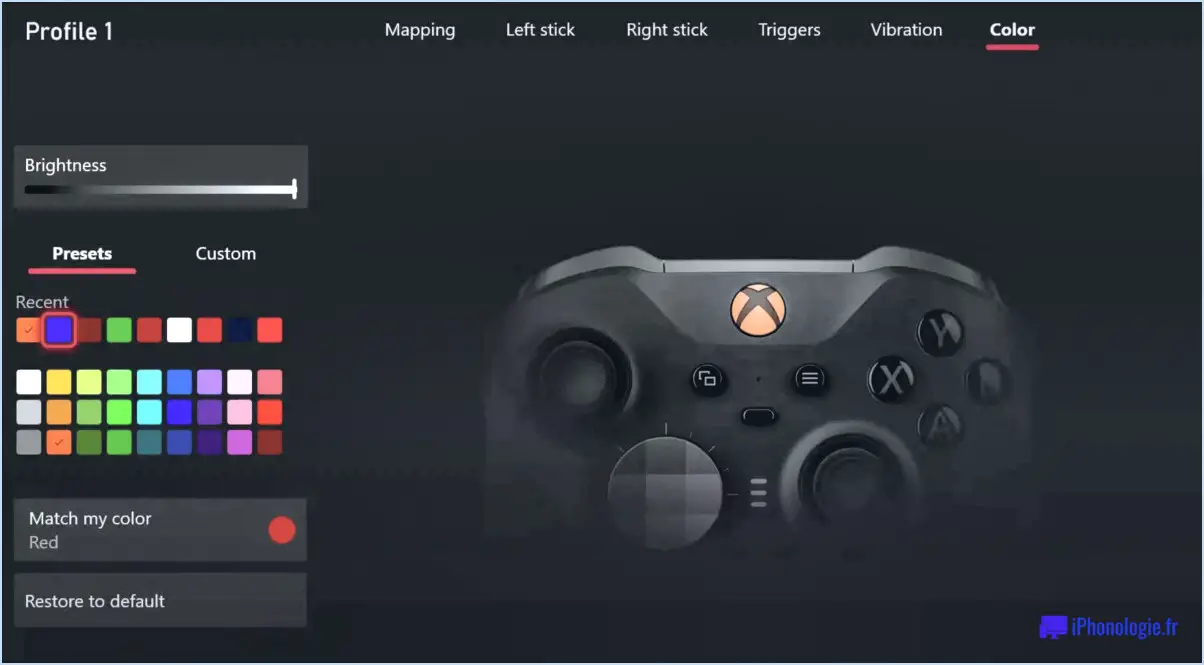Pourquoi ma warzone ne cesse de planter ps4?
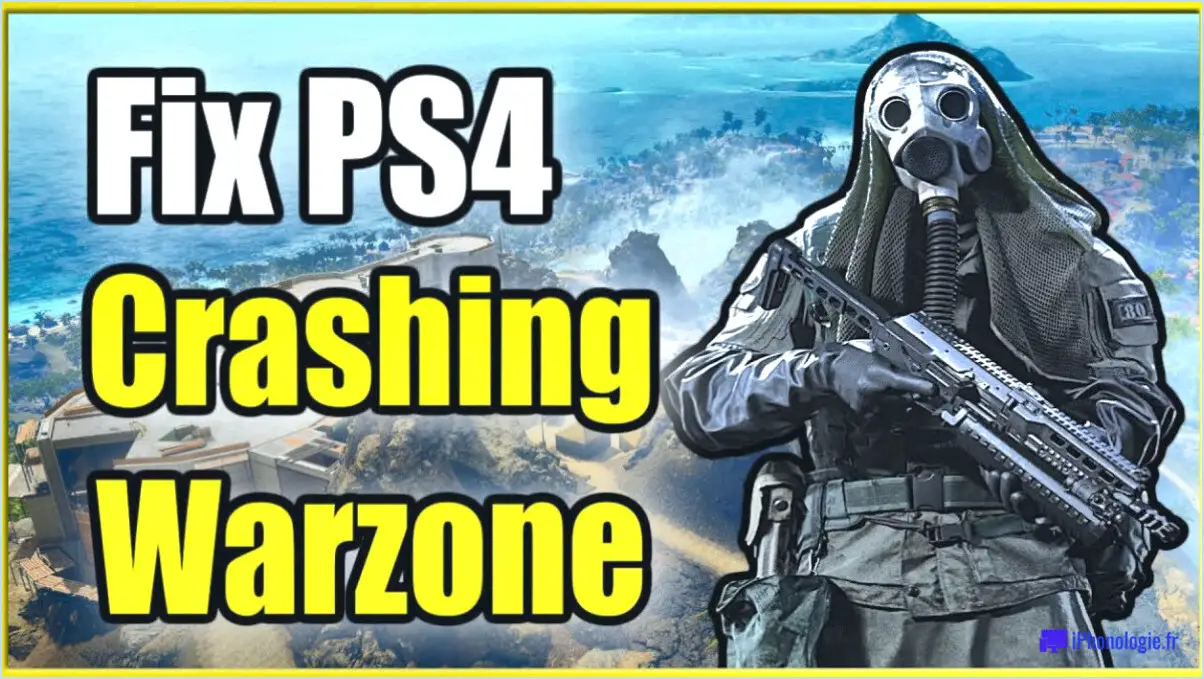
Si vous rencontrez des plantages en jouant à Warzone sur votre PS4, il y a plusieurs facteurs qui peuvent contribuer au problème. Voici quelques étapes de dépannage que vous pouvez essayer pour résoudre le problème :
- Assurez-vous de la connectivité internet: Assurez-vous que votre PS4 est connectée à internet. Une connexion internet stable et fiable est essentielle pour un gameplay fluide. Si vous rencontrez des problèmes de connexion, essayez de redémarrer votre routeur et votre PS4 pour actualiser les paramètres réseau.
- Vérifier les mises à jour du jeu: Les développeurs de jeux publient souvent des mises à jour pour corriger les bugs et améliorer les performances. Assurez-vous que la dernière version de Warzone est installée sur votre PS4. Vous pouvez le faire en naviguant vers le menu principal du jeu et en vérifiant si des mises à jour sont disponibles. Si des mises à jour sont disponibles, procédez au processus d'installation.
- Désactiver les processus en arrière-plan: Les processus d'arrière-plan qui s'exécutent sur votre PS4 peuvent consommer des ressources système, ce qui risque d'affecter les performances et la stabilité des jeux. Pour optimiser votre expérience de jeu, pensez à fermer toutes les applications ou processus inutiles qui s'exécutent en arrière-plan. Cela peut libérer des ressources précieuses pour Warzone, réduisant ainsi la probabilité de plantages.
- Vérifier la surchauffe du système: La surchauffe peut entraîner le plantage ou l'arrêt inopiné de votre PS4. Assurez-vous que votre console est correctement ventilée et que les bouches d'aération sont exemptes de poussière ou d'obstruction. Envisagez de placer votre PS4 dans un endroit bien ventilé ou d'utiliser un coussin réfrigérant pour réguler sa température.
- Reconstruire la base de données: Avec le temps, la base de données de la PS4 peut se fragmenter, ce qui entraîne des problèmes de performance. La reconstruction de la base de données peut aider à améliorer la stabilité et les performances du système. Pour ce faire, éteignez complètement votre PS4, puis appuyez sur le bouton d'alimentation et maintenez-le enfoncé jusqu'à ce que vous entendiez deux bips. Connectez votre manette via USB et sélectionnez l'option "Reconstruire la base de données" en mode sans échec.
Si le problème persiste après avoir suivi ces étapes, il est conseillé de contacter l'équipe d'assistance du jeu ou le service clientèle de Sony pour obtenir de l'aide supplémentaire. Ils peuvent être en mesure de fournir des étapes de dépannage spécifiques ou de rechercher s'il existe des problèmes connus avec le jeu sur PS4.
Comment empêcher Modern Warfare de planter sur PS4?
Pour empêcher Modern Warfare de planter sur votre PS4, pensez à suivre les étapes suivantes :
- Mettez à jour votre console : Assurez-vous que votre PS4 exécute le logiciel système le plus récent. Les mises à jour logicielles contiennent souvent des corrections de bugs et des optimisations qui peuvent résoudre les problèmes de plantage.
- Supprimez et réinstallez les données de jeu : Si les plantages persistent, essayez de supprimer les données du jeu de votre PS4. Allez dans le menu "Paramètres", sélectionnez "Stockage", puis "Stockage système" et enfin "Données sauvegardées". Localisez Modern Warfare et supprimez les données du jeu et les fichiers sauvegardés. Réinstallez ensuite le jeu et vérifiez si le problème de plantage persiste.
- Contactez l'assistance d'Activision : Si les étapes ci-dessus ne permettent pas de résoudre le problème, il est recommandé de contacter le service d'assistance d'Activision pour obtenir de l'aide. Ils ont des ressources dédiées pour aider à dépanner et à résoudre les problèmes spécifiques aux jeux.
En suivant ces étapes, vous devriez augmenter les chances de résoudre les problèmes de plantage de Modern Warfare sur votre PS4.
Pourquoi Warzone est-il si lent?
Warzone peut connaître du lag en raison de plusieurs facteurs. Tout d'abord, comme il s'agit d'un jeu en ligne, il dépend d'une connexion Internet constante pour fonctionner sans problème. Toute perturbation ou fluctuation de la connexion peut entraîner un décalage du jeu. Deuxièmement, les mises à jour fréquentes et l'ajout de nouveaux contenus peuvent avoir un impact sur les performances. Ces mises à jour apportent souvent des modifications au code et aux ressources du jeu, qui peuvent nécessiter des ressources système supplémentaires, ce qui peut entraîner des décalages. Enfin, le nombre de joueurs engagés simultanément dans Warzone peut mettre à rude épreuve les serveurs et l'infrastructure du réseau, entraînant des pics de décalage. Le nombre élevé de joueurs génère une quantité importante de données qui doivent être traitées, ce qui entraîne des retards dans la transmission et la réception des informations. Pour résoudre ces problèmes, il faut optimiser la stabilité de l'internet, affiner les mises à jour du jeu et garantir une infrastructure de serveur robuste. En se concentrant sur ces aspects, les développeurs peuvent s'efforcer de minimiser le décalage et d'améliorer l'expérience de jeu globale dans Warzone.
Pourquoi mon jeu PS4 est-il corrompu?
Il y a plusieurs raisons potentielles pour lesquelles votre jeu PS4 peut être corrompu. Tout d'abord, il est possible que le disque de jeu ait subi des rayures, le rendant illisible par la console. Cela peut se produire en raison d'une mauvaise manipulation ou d'un stockage inapproprié. Deuxièmement, les données du jeu peuvent être corrompues en cas de problème avec le disque dur de la PS4. Cela peut être dû à des dysfonctionnements matériels ou à des erreurs logicielles. En outre, les coupures de courant pendant le jeu peuvent interrompre le processus de sauvegarde et entraîner une corruption des données. Il est important de noter que l'utilisation de logiciels non officiels ou de modifications peut également entraîner une instabilité et une corruption du jeu. Pour éviter la corruption des jeux, manipulez les disques avec précaution, maintenez une alimentation électrique stable et sauvegardez régulièrement vos données de jeu. Si le problème persiste, envisagez de contacter l'assistance Sony pour obtenir de l'aide.
Pourquoi Call of Duty Warzone ne fonctionne-t-il pas?
Plusieurs raisons peuvent expliquer les problèmes que vous rencontrez avec Call of Duty : Warzone. Voici quelques causes potentielles à prendre en compte :
- Connexion Internet: Une connexion Internet médiocre ou instable peut entraîner des problèmes lorsque vous jouez à Warzone. Assurez-vous que votre connexion est stable et qu'elle répond aux exigences minimales du jeu.
- Problèmes matériels: Votre ordinateur ou votre console de jeu peut être confronté à des problèmes matériels qui affectent les performances du jeu. Vérifiez s'il n'y a pas de dysfonctionnements ou de conflits matériels qui pourraient entraver la jouabilité.
- Conflits logiciels: Certains logiciels ou applications fonctionnant en arrière-plan peuvent entrer en conflit avec Warzone et entraîner des dysfonctionnements. Pensez à fermer les programmes inutiles ou à mettre à jour vos pilotes pour résoudre tout conflit.
- Problèmes de serveur de jeu: Occasionnellement, les serveurs de jeu peuvent rencontrer des difficultés techniques ou faire l'objet d'une maintenance, ce qui entraîne des problèmes de connectivité. Vérifiez les annonces officielles concernant les problèmes de serveur.
Si vous avez essayé de redémarrer votre ordinateur ou votre console de jeu et que vous n'arrivez toujours pas à jouer à Warzone, il est recommandé de rechercher d'autres étapes de dépannage ou de contacter l'équipe d'assistance du jeu pour obtenir de l'aide.
Comment corriger l'erreur CE 34878 0 sur PS4?
Si vous rencontrez l'erreur CE 34878 0 sur votre PS4, il y a quelques étapes à suivre pour la résoudre. Tout d'abord, assurez-vous que votre console est connectée à Internet et que toutes les mises à jour du système sont installées. Si le problème persiste, tentez une réinitialisation en appuyant sur le bouton d'alimentation et en le maintenant enfoncé jusqu'à ce que la PS4 s'éteigne. Si ces solutions ne fonctionnent pas, il est conseillé de contacter Sony pour obtenir de l'aide.
Comment améliorer le fonctionnement de Warzone?
Pour améliorer les performances de Warzone, suivez les étapes suivantes :
- Mettez à jour vos pilotes graphiques : Il est essentiel de maintenir vos pilotes graphiques à jour pour obtenir des performances optimales. Visitez le site web du fabricant de votre carte graphique et téléchargez les derniers pilotes.
- Recherchez et corrigez les erreurs logicielles ou matérielles : Réglez tous les problèmes qui pourraient affecter les performances de Warzone. Lancez un scan pour détecter les logiciels malveillants, assurez-vous que votre système d'exploitation est mis à jour et vérifiez les problèmes matériels tels que la surchauffe ou les composants défectueux.
- Désactivez les fonctions inutiles : Si vous n'utilisez pas certaines fonctions, envisagez de les désactiver pour libérer des ressources système. Les exemples incluent l'occlusion ambiante, l'anticrénelage et le flou de mouvement.
- Optimisez les paramètres du jeu : Ajustez les paramètres graphiques dans Warzone pour trouver un équilibre entre la qualité visuelle et les performances. La réduction des paramètres tels que les ombres, les textures et les effets peut améliorer de manière significative le taux de rafraîchissement.
- Fermez les applications en arrière-plan : Fermez toutes les applications inutiles fonctionnant en arrière-plan afin d'allouer plus de ressources système à Warzone.
N'oubliez pas que chaque système est unique, alors expérimentez avec ces conseils pour trouver la meilleure configuration possible. Profitez d'une expérience plus fluide avec Warzone !
Comment vider le cache de ma PS4?
Pour effacer le cache de votre PS4, suivez les étapes suivantes :
- Allez dans le menu "Paramètres sur votre PS4.
- Sélectionnez "Système" dans les options du menu.
- Choisissez "Stockage" pour accéder à vos paramètres de stockage.
- Ici, vous verrez une liste des périphériques de stockage connectés à votre PS4. Sélectionnez le périphérique de stockage concerné (par exemple, "Stockage système") pour continuer.
- Naviguez jusqu'à "Fichiers temporaires" ou une option similaire. C'est là que se trouvent vos fichiers de cache.
- Supprimez tous les fichiers inutiles du cache. Vous pouvez sélectionner des fichiers individuels ou choisir de les supprimer tous.
L'effacement de votre cache peut aider à résoudre des problèmes, à améliorer les performances du système et à libérer de l'espace de stockage sur votre PS4.
Comment savoir si le disque dur de ma PS4 est défectueux?
Pour déterminer si le disque dur de votre PS4 fonctionne mal, il existe quelques indicateurs que vous pouvez surveiller. Tout d'abord, accédez à Paramètres > Système > Info console et vérifiez la taille du disque dur. Si elle affiche une valeur différente de la valeur standard de 500 Go ou 1 To, cela peut signifier que le disque dur est défectueux. En outre, prêtez attention aux messages d'erreur qui s'affichent lorsque vous allumez votre PS4. Les messages d'erreur au démarrage peuvent indiquer des problèmes de disque dur. Gardez un œil sur ces signes pour évaluer l'état de santé du disque dur de votre PS4.
Puis-je rétrograder la version de ma PS4?
Certainement ! Si vous souhaitez rétrograder votre version PS4, il existe un moyen d'y parvenir. Voici ce que vous devez faire :
- Supprimez le jeu: Accédez au jeu sur votre PS4 et sélectionnez le bouton "Options" sur la manette. De là, choisissez "Supprimer" pour supprimer le jeu de votre console.
- Réinstallation à partir du PlayStation Store: Naviguez vers le PlayStation Store et recherchez le jeu que vous souhaitez rétrograder. Une fois trouvé, sélectionnez le jeu et choisissez l'option "Télécharger" pour le réinstaller sur votre PS4.
En suivant ces étapes, vous pourrez revenir à une version antérieure du jeu sur votre PS4. Profitez de votre expérience de jeu !